Содержание
Как перейти на более старую версию iOS на iPhone или iPad
Apple хочет обновлять ваш iPhone и iPad. Но вы можете вернуться к старой операционной системе. Это особенно верно, если вы пробуете бета-версию iOS на вашем iPhone или iPad.
Когда выходит новая стабильная версия iOS, обычно возможно вернуться к старой версии только на несколько дней, хотя есть хитрость, которую вы можете использовать. Проще перейти на текущую стабильную версию, если вы пробуете бета-версию iOS.
Понижение с бета-версии до стабильной
Если вы используете бета-версию или предварительную версию iOS на своем телефоне или планшете, понижение версии очень просто. Однако этот процесс сотрет все на вашем iPhone или iPad. Резервные копии устройств, созданные с помощью бета-версии iOS, не восстановят старую версию iOS, поэтому вам нужно будет либо восстановить старую резервную копию, либо впоследствии настроить ее с нуля.
СВЯЗАННЫЙ: Как перезагрузить ваш iPhone или iPad, даже если он не загружается
Чтобы восстановить стабильную версию iOS на вашем устройстве , вам понадобится Mac или ПК с iTunes и кабель для подключения iPhone или iPad к этому компьютеру. Выключите iPhone или iPad, удерживая нажатой кнопку «Режим сна / Пробуждение» (Power), пока не появится переключатель питания, и сдвиньте его вправо. Подключите кабель к компьютеру, но не iPhone или iPad. Нажмите и удерживайте кнопку «Домой» на вашем iPhone или iPad — и удерживайте ее нажатой. Подключите кабель к iPhone или iPad и удерживайте нажатой кнопку «Домой», пока не появится экран «Подключение к iTunes». Вы увидите кабель, указывающий на значок iTunes.
Выключите iPhone или iPad, удерживая нажатой кнопку «Режим сна / Пробуждение» (Power), пока не появится переключатель питания, и сдвиньте его вправо. Подключите кабель к компьютеру, но не iPhone или iPad. Нажмите и удерживайте кнопку «Домой» на вашем iPhone или iPad — и удерживайте ее нажатой. Подключите кабель к iPhone или iPad и удерживайте нажатой кнопку «Домой», пока не появится экран «Подключение к iTunes». Вы увидите кабель, указывающий на значок iTunes.
Запустите iTunes, если он не появится автоматически. iTunes сообщит вам о проблеме с вашим устройством. Нажмите кнопку «Восстановить», а затем нажмите «Восстановить и обновить». ITunes уничтожит данные, хранящиеся на вашем iPhone или iPad, и переустановит текущую стабильную версию iOS, а не предварительную версию программного обеспечения iOS, которая ранее использовалась.
Если у вас есть резервная копия, созданная до установки бета-версии iOS, вы можете нажать «Восстановить резервную копию» на экране устройства в iTunes, чтобы восстановить его на устройстве после того, как iTunes завершит восстановление своей операционной системы.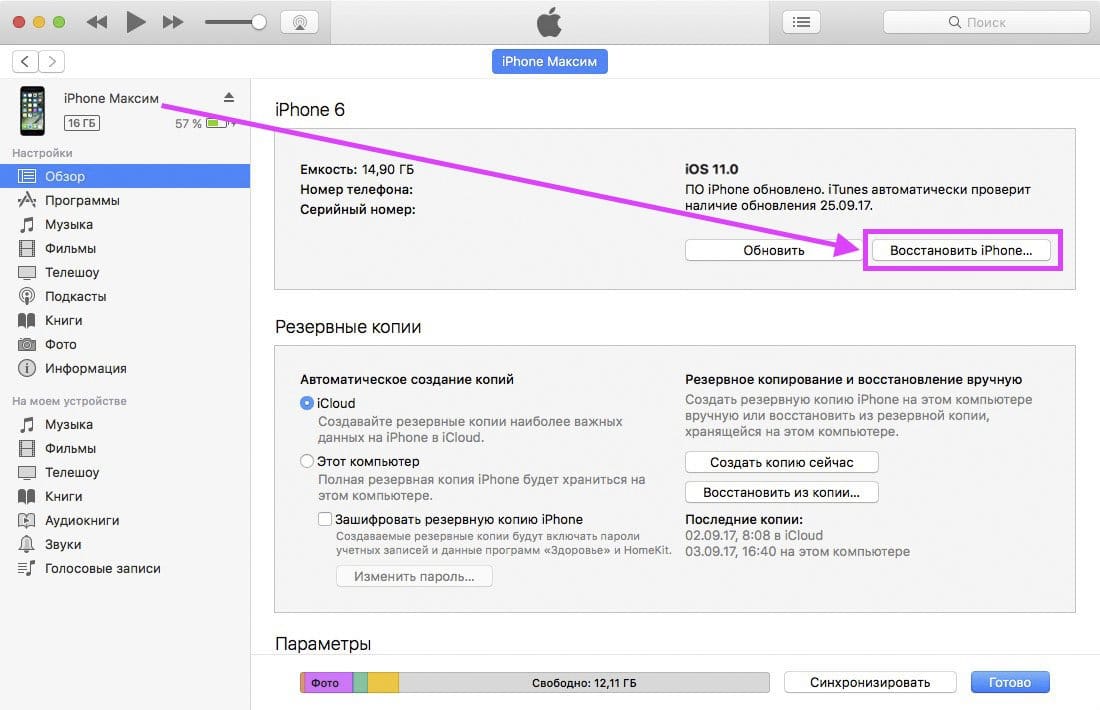
Восстановить с помощью IPSW
Apple позволяет загружать только «подписанные» образы прошивки или версии iOS на свои устройства. Apple обычно прекращает подписывать предыдущую версию iOS через несколько дней после выпуска новой версии.
Это означает, что часто возможно вернуться к предыдущей версии iOS в течение нескольких дней после обновления — при условии, что последняя версия была только что выпущена, и вы быстро обновились до нее.
Для этого вам понадобится файл .ipsw. Они могут храниться на вашем компьютере, если вы использовали iTunes для обновления до них, но они регулярно удаляются, чтобы освободить место. Вам, вероятно, потребуется загрузить файл IPSW с веб-сайта, такого как IPSW.me. Помните : вы можете восстановить только изображения iOS, помеченные как подписанные. Если версия iOS, которую вы хотите восстановить, помечена как неподписанная, вы просто не сможете ее восстановить.
После загрузки подключите iPhone или iPad к компьютеру и откройте iTunes.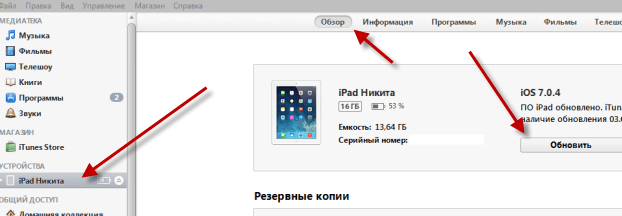 Нажмите на страницу устройства в iTunes.
Нажмите на страницу устройства в iTunes.
На Mac удерживайте нажатой клавишу «Option» и нажмите кнопку «Восстановить iPhone» или «Восстановить iPad». На ПК с Windows нажмите и удерживайте клавишу Shift и нажмите кнопку «Восстановить iPhone» или «Восстановить iPad». Вы увидите диалоговое окно файлового браузера — найдите загруженный файл .ipsw и дважды щелкните его, чтобы восстановить эту конкретную версию iOS на вашем устройстве.
Сохраните SHSH BLOB-объекты, чтобы их можно было восстановить позже
Это единственные два официальных способа перехода на предыдущие версии iOS. Вы можете либо перейти с бета-версии на стабильную версию, либо перейти на предыдущую стабильную версию в течение короткого окна, где старые файлы IPSW все еще подписаны Apple.
Но если Apple подписывает версию iOS, вы можете использовать инструмент для получения этой «авторизации» для запуска предыдущей версии iOS — в виде файлов «SHSH blob». Это специфичные для устройства файлы цифровой подписи, которые определяют, какие версии iOS могут работать на устройстве.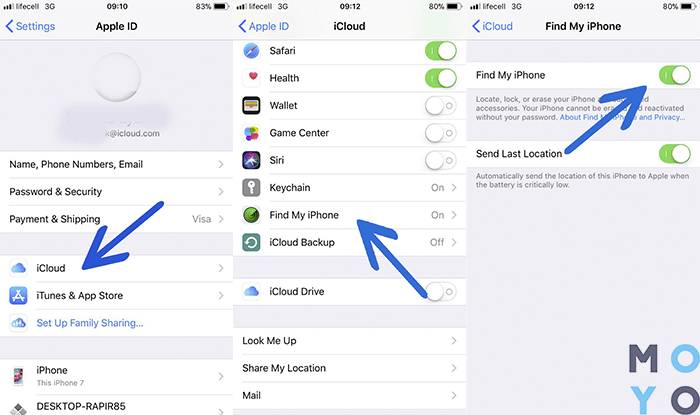 После того, как вы получили это разрешение для вашего устройства, вы можете сохранить эти файлы и восстановить старую версию iOS в любой момент.
После того, как вы получили это разрешение для вашего устройства, вы можете сохранить эти файлы и восстановить старую версию iOS в любой момент.
Например, если вы используете более старую версию iOS с доступным джейлбрейком, но хотите поиграть с текущей версией, вы хотите получить локальные копии этих BLSH-объектов перед обновлением до текущей версии. Таким образом, вы можете перейти на старую неподписанную версию и продолжить использовать взломанное программное обеспечение.
Вы можете использовать TinyUmbrella и, возможно, другие инструменты для создания локальных копий этих SHSH-объектов. После этого вы можете использовать его для принудительного восстановления iTunes старых файлов IPSW.
Apple не хочет, чтобы вы работали с предыдущей версией iOS на своих устройствах. Apple может иногда позволить вам перейти на предыдущую версию iOS, если есть большая проблема с последней версией, но это все.
Вы можете сидеть в стороне, если хотите — ваш iPhone и iPad не заставят вас обновиться.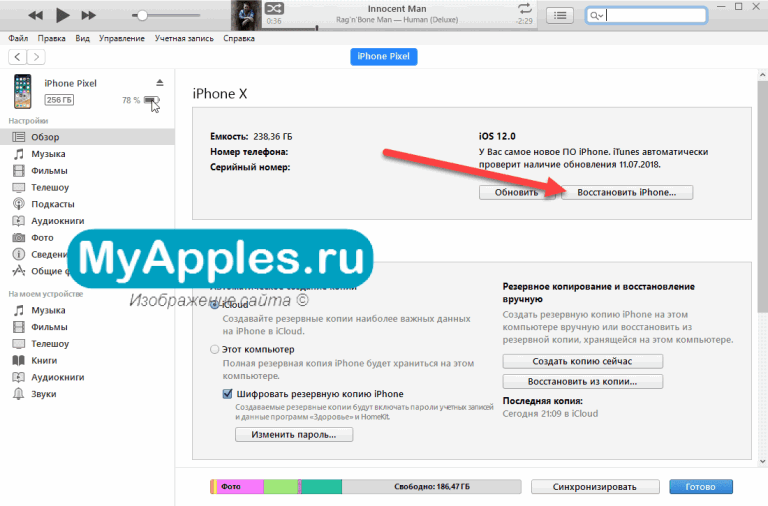 Но после того, как вы сделаете обновление, в целом невозможно снова понизить версию.
Но после того, как вы сделаете обновление, в целом невозможно снова понизить версию.
Изображение предоставлено: Олле Эрикссон на Flickr
Совет: так можно восстановить предыдущую версию приложения
Войти
Добро пожаловать! Войдите в свою учетную запись
ваше имя пользователя
ваш пароль
Забыли пароль?
Восстановление пароля
Восстановить пароль
ваш адрес электронной почты
Поиск
Обновление приложения может показаться вам настолько раздражающим, что вы захотите вернуться к предыдущей версии. Мы покажем, как работает это так называемое понижение версии приложения.
Некоторые обновления почти не замечаются, другие вносят существенные изменения в ваше любимое приложение. Это может быть положительным и принести новые возможности, но, конечно, это не обязательно. Обновление также может удалить часто используемые функции, добавить новый, но уродливый дизайн и многое другое.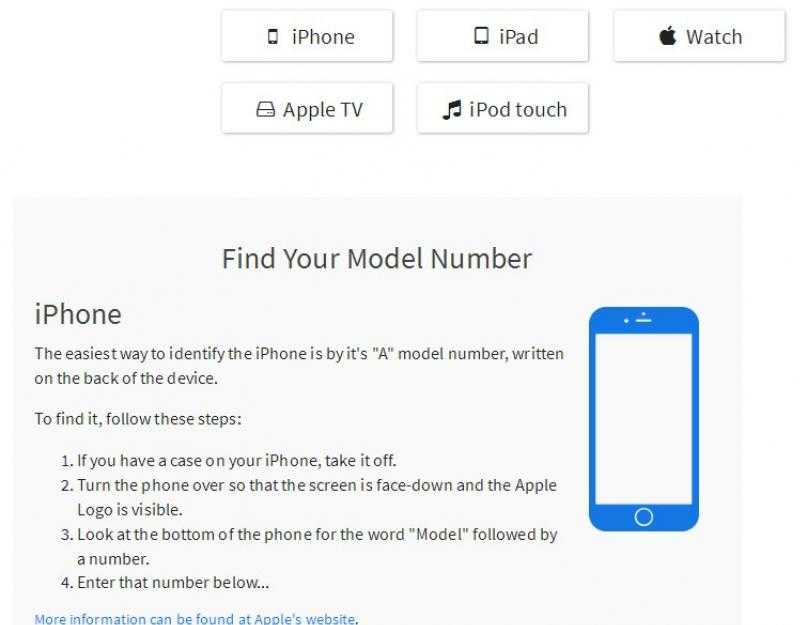
Использовать iTunes
Многие пользователи iOS уже синхронизируют свои файлы в iCloud, но здесь всегда хранится последняя версия приложения. К счастью, есть хитрость, позволяющая восстановить предыдущую версию этого приложения через iTunes.
Для этого выполните следующие действия. Прежде всего, важно, чтобы вы всегда делали резервную копию своих данных через iTunes. Это очень просто в три шага:
- Подключите ваш iPhone к компьютеру с помощью кабеля Lightning и откройте iTunes;
- Синхронизируйте iPhone с iTunes, затем выберите «Файл» > «Устройства» > «Перенести покупки». iTunes теперь будет хранить все приложения и музыку, которые вы приобрели и загрузили в App Store или iTunes;
- В качестве последнего шага сделайте резервную копию или резервную копию этих файлов, выбрав «Файл> Устройства> Создать резервную копию».
→ Узнайте больше о резервном копировании через iTunes здесь
Как понизить версию приложения
После создания резервной копии загруженные вами приложения и музыка всегда будут под рукой, если что-то случится с вашим iPhone или iPad.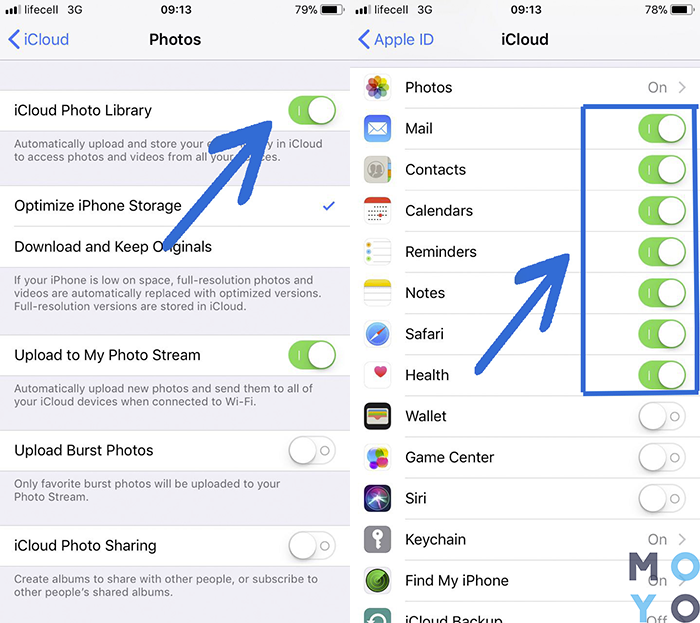 Вы можете скопировать папки с файлами в другое место, если хотите сохранить их в безопасности или, например, хотите взять их с собой на USB-накопитель.
Вы можете скопировать папки с файлами в другое место, если хотите сохранить их в безопасности или, например, хотите взять их с собой на USB-накопитель.
Однако резервную копию также можно использовать для восстановления предыдущих версий приложения. Отключите iDevice от компьютера и выполните следующие действия.
- Откройте папку iTunes на рабочем столе и перейдите в «iTunes Media> Мобильные приложения». Самый простой способ найти эту папку — через Spotlight (нажмите cmd + пробел и выполните поиск «iTunes Media» или «Mobile Applications»). Здесь вы найдете обзор всех установленных приложений, а также предыдущих версий этого приложения;
- Проверьте, какую версию приложения вы хотите восстановить, и удалите все более поздние выпущенные обновления в папке. Затем удалите вы также используете само приложение с вашего iPhone;
- Снова подключите iPhone к компьютеру и перейдите в раздел «Приложения» в iTunes. Удалите последнюю версию приложения, если она все еще здесь, и перетащите старую версию из папки «Мобильные приложения» в iTunes.
 Затем щелкните в разделе «Приложения» приложение, которое вы хотите установить на iPhone, и перетащите его в левую часть экрана на имя вашего iPhone.
Затем щелкните в разделе «Приложения» приложение, которое вы хотите установить на iPhone, и перетащите его в левую часть экрана на имя вашего iPhone.
Если на более позднем этапе вы решите, что все еще хотите загрузить более новую версию приложения, вы, конечно, можете сделать это через App Store. Эта версия затем перезапишет старое приложение. Если вы восстанавливаете более старые версии приложения, разумно также отключить автоматическое обновление. Прежде чем вы это узнаете, приложение будет перезаписано более новой версией.
Этот совет работает, только если вы регулярно создаете резервные копии своих файлов. Если вы этого не сделаете, у iTunes не будет резервной копии приложения, которое вы хотите использовать, и восстановить более старую версию будет намного сложнее.
Последние статьи
Похожие новости
Оставайтесь на связи — получайте ежедневные новости на свой почтовый ящик
Все о технологиях и науке.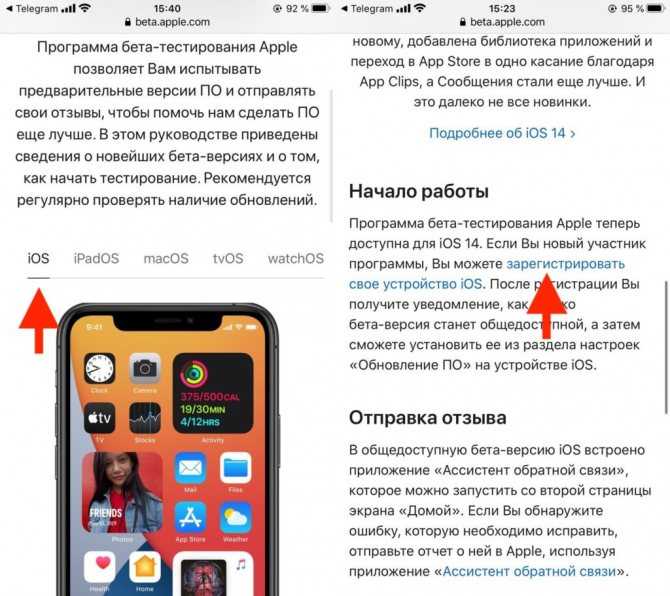
Свяжитесь с нами: khaobanmuang@gmail.com
Как понизить версию iOS без потери данных
Все ОС регулярно обновляются. Обновления обычно поставляются с исправлениями ошибок, новыми функциями, безопасностью и т. д. Мы ценим не все обновления. Мы скорее придерживаемся старой версии iOS. Могут быть разные причины, по которым не может быть установлено последнее обновление iOS, в том числе:
- Влияние на производительность телефона — Если у вас старый телефон Apple, установка обновления замедлит работу вашего iPhone.
- Ненужные изменения — Более крупные обновления включают в себя добавление новых функций и очевидные изменения интерфейса. Эти изменения могут повлиять на то, как вы хотели бы использовать телефон. Однако понижение версии телефона может помочь в решении этой проблемы.
- Ошибки — Некоторые новые обновления содержат ошибки, из-за которых пользователю сложно использовать телефон без ошибок.
 Понижение версии iOS до более старой версии, в которой не было ошибок, поможет решить проблему. Вы можете обновить телефон, как только ошибка будет исправлена в следующем обновлении.
Понижение версии iOS до более старой версии, в которой не было ошибок, поможет решить проблему. Вы можете обновить телефон, как только ошибка будет исправлена в следующем обновлении.
После того как вы обновите iOS до последней версии, понизить ее может быть непросто. В ряде случаев понижение рейтинга возможно лишь на ограниченный период времени. Итак, если вы хотите пользоваться пониженной версией до тех пор, пока она не продлится, переходите к понижению немедленно.
Ваше устройство подключается к серверам Apple при установке официального обновления, выпущенного компанией. Apple гарантирует, что загружаемая вами версия iOS подписана ими (в цифровой форме). Если цифровая подпись отсутствует, установка завершится ошибкой. Проблема с переходом на предыдущую версию iOS заключается в том, что Apple, как правило, прекращает подписывать старые версии iOS сразу после выпуска новой версии iOS, что дает вам ограниченный период времени для перехода на более раннюю версию.
Не знаете, как понизить версию iOS? Процесс подробно описан здесь.
Защитите данные перед понижением версии
При понижении версии iOS текущие данные на вашем устройстве будут удалены. Вы должны сделать резервную копию данных своего телефона, прежде чем сможете переустановить старую версию iOS. Создайте резервную копию для своего устройства в iTunes или Cloud, в зависимости от того, что вам удобно. Фотографии, видео, файлы, контакты и т. д. все должно быть заархивировано. Резервное копирование данных гарантирует, что ваши данные в безопасности. Это позволит вам восстановить резервную копию на вашем устройстве, не беспокоясь о потере данных.
Как понизить версию iOS
Шаг 1 : Где найти старую версию iOS?
Как обсуждалось выше, только версии, подписанные Apple, будут работать, если вы хотите восстановить более старую версию. Вы найдете более старые версии, подписанные Apple, на https://ipsw.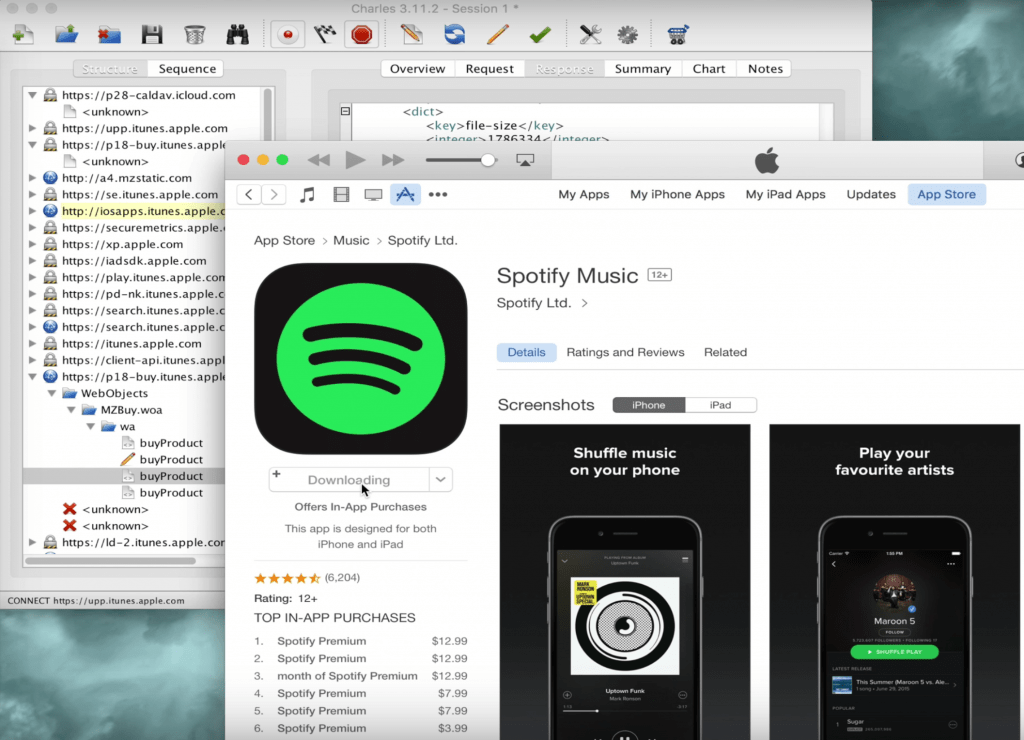 me/. Версии, отмеченные зеленой галочкой, единственные, которые будут работать на вашей модели iPhone.
me/. Версии, отмеченные зеленой галочкой, единственные, которые будут работать на вашей модели iPhone.
- Открыть сайт на ПК или Mac
- Выберите свое устройство — точная модель, для которой вы хотите перейти на более раннюю версию
- Выберите версию iOS, до которой вы хотите перейти — версия должна быть «Подписанная IPSW».
- Нажмите «Загрузить» и сохраните его в удобном месте, откуда вы сможете получить к нему доступ на следующем шаге.
Шаг 2. Переведите устройство в режим восстановления
Выключите устройство и подключите его к ПК или Mac
В зависимости от устройства, для которого выполняется понижение версии:
Пользователи iPhone 6s или старше, iPhone SE или iPod Touch пользователи — нажмите и удерживайте кнопки «Домой» и «Верх», пока не появится экран для подключения к iTunes.
Пользователи iPhone 7 или 7 Plus: нажмите и удерживайте боковые кнопки и кнопки уменьшения громкости, пока не появится экран для подключения к iTunes.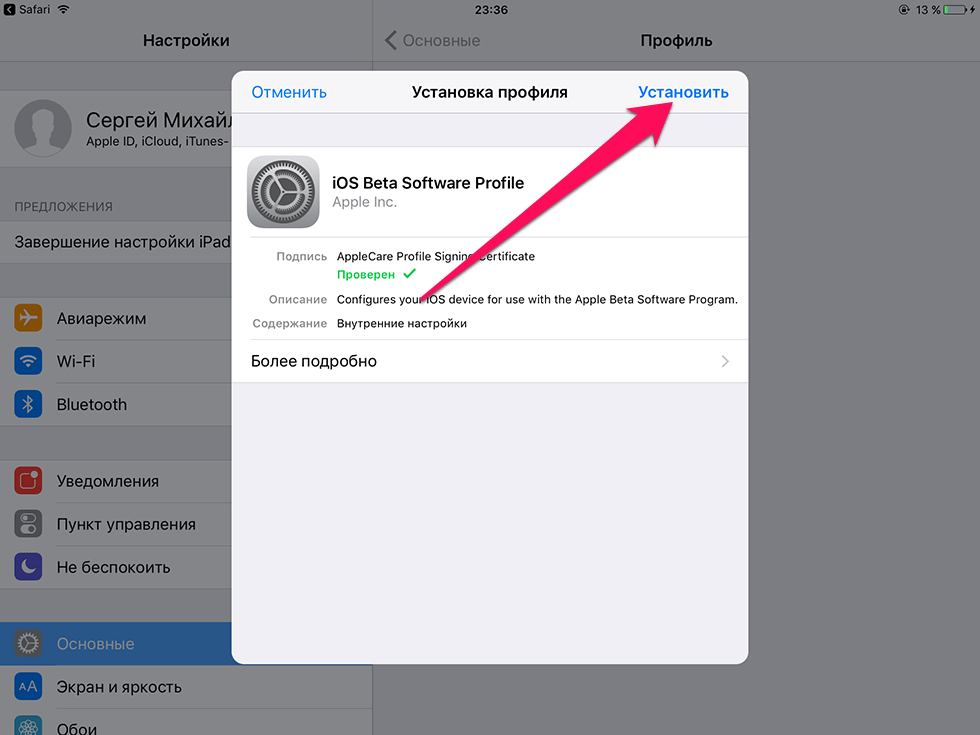
Пользователи iPhone 8 или более поздних версий и/или те, у кого установлена iOS 12 — нажмите и отпустите кнопку увеличения громкости, затем нажмите и отпустите кнопку уменьшения громкости, в конце нажмите и удерживайте боковую кнопку, пока не появится экран для подключение к экрану iTunes.
Шаг 3. Переход на более раннюю версию iOS
Когда ваше устройство перейдет в режим восстановления, iTunes откроется на ПК или Mac. Чтобы перейти на более раннюю версию, вы должны выполнить следующие шаги:
Нажмите и удерживайте кнопку Shift (при использовании ПК) или кнопку «Параметры» (при использовании Mac), а затем нажмите кнопку «Восстановить».
Найдите ранее загруженный файл IPSW и откройте его. потребуется некоторое время, после завершения ваше устройство будет работать на более старой версии iOS. Затем вы должны восстановить резервную копию, которую вы создали перед понижением, чтобы у вас были все файлы и носители, как и раньше.
Выполните описанные выше шаги и перейдите на версию iOS по вашему выбору.
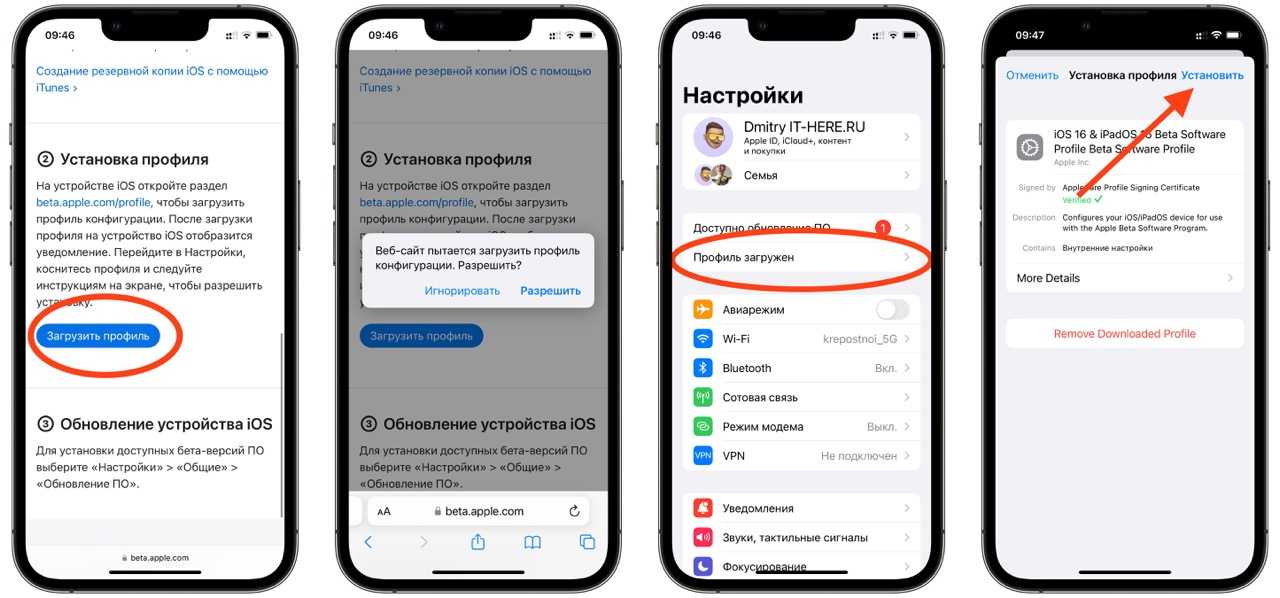 Затем щелкните в разделе «Приложения» приложение, которое вы хотите установить на iPhone, и перетащите его в левую часть экрана на имя вашего iPhone.
Затем щелкните в разделе «Приложения» приложение, которое вы хотите установить на iPhone, и перетащите его в левую часть экрана на имя вашего iPhone. Понижение версии iOS до более старой версии, в которой не было ошибок, поможет решить проблему. Вы можете обновить телефон, как только ошибка будет исправлена в следующем обновлении.
Понижение версии iOS до более старой версии, в которой не было ошибок, поможет решить проблему. Вы можете обновить телефон, как только ошибка будет исправлена в следующем обновлении.